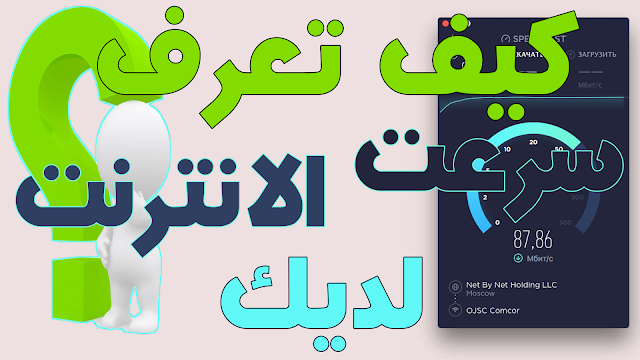هل سبق لك وأن شككت في انخفاض سرعة الانترنت في حاسوبك او هاتفك واردت ان تعرف سرعتها في تلك اللحضة او كنت في مقهى انترنت واردت ان تعرف سرعة الانترنت في الحاسوب الذي تجلس فيه او طلبت من مزود الانترنت ان يرفع لك سرعة الانترنت واردت ان تتأكد ان رفعها ام لا فكل هذا ستعرفه بدخولك الى موقع Speedtest او كما يسميه البعض بـ ookla حيث انه يوفر لك الكثير من المزايا سنتعرف عليها في الفيديو ان شاء الله وقبل ذالك يوجد نقطة مهمة يجب ان اوضحها لكم وهي عندما تريدون قياس سرعة الانترنت التي تأتي من عند شركة توزيع الانترنت التي انت مشترك فيها اي سرعة الانترنت الاصلية فيجب ان تتاكد من انه لا يوجد اي هاتف او حاسوب متصل بنفس نقطة الانترنت خاصتك قبل القياس وان حاسوبك لا تكون به اي عملية تحميل او رفع على الانترنت في وقت القياس فيجب عليك اغلاق جميع النوافذ .
الرابط الثاني: Adobe Flash Player